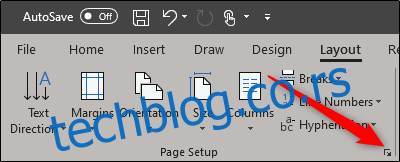Мицрософт Ворд долази са унапред направљеним подешавањима странице за креирање књига. Без обзира да ли креирате мемоаре или водич за догађаје, ова подешавања вам омогућавају да направите прелепу књигу или књижицу, од почетка до краја.
Направите књигу или књижицу
Прво, отворите Ворд. Препоручује се да прилагодите ово подешавање пре него што напишете садржај књиге како бисте спречили проблеме са форматирањем касније.
Када уђете у Ворд, идите на картицу „Изглед“. У групи „Подешавање странице“ кликните на малу стрелицу у доњем десном углу.
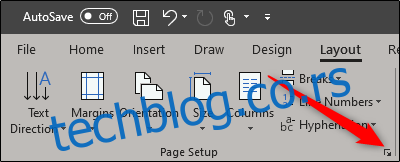
Ово отвара прозор „Подешавање странице“, где ћете аутоматски бити на картици „Маргина“. У групи „Маргине“ можете да подесите маргине странице. Подразумевано, маргина „Олук“ ће бити постављена на 0. Ово би могло да изазове проблеме у будућности, јер је маргина олука количина простора између садржаја ваше књиге и преклопа где ће странице књиге бити повезане заједно. Уз то, само напред и дајте олуку маргину од 1” како се садржај ваше књиге не би изгубио на преклопу.
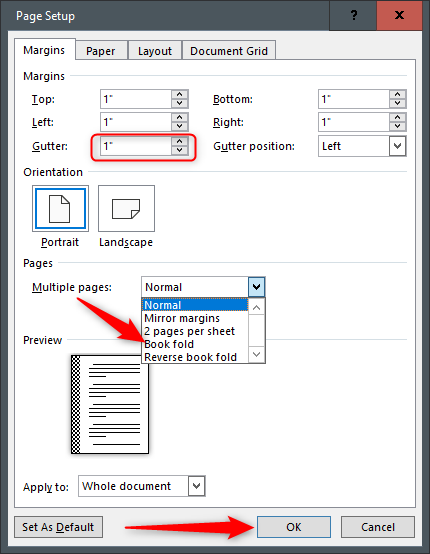
Затим изаберите стрелицу поред „Више страница“ у групи „Странице“, а затим у падајућем менију изаберите „Преклапање књига“. Када изаберете, приметићете да се оријентација ваше странице аутоматски мења са „Портрет“ на „Пејзаж“.
Савет: Можда ћете приметити опцију „Обрнуто преклапање књиге“. Ово је за садржај који се чита с десна на лево, као што су књиге у јапанском стилу.
Када сте подесили подешавања, кликните на „ОК“.
Подешавање странице за креирање књиге или брошуре је сада завршено. Постоји много ствари које можете да урадите одавде у зависности од тога шта вам је потребно за вашу књигу. Можда ћете желети да додате заглавље или подножје, направите табелу садржаја или дате бројеве страница књиге ради лакше навигације. Оставићемо вам садржај и додатке – ту смо само да вам покажемо како да креирате подешавање.
Такође је вредно напоменути да, у зависности од дужине вашег документа, можда ћете морати да га поделите на више брошура због саме величине документа. То је у реду – касније их можете повезати у једну књигу.
Одштампајте своју књигу или брошуру
Када завршите са састављањем књиге, време је за штампање. Изаберите картицу „Датотека“, а затим изаберите „Штампање“ која се налази у левом окну.
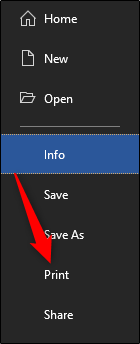
Затим изаберите другу опцију у групи „Подешавања“.
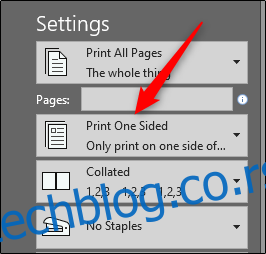
Појавиће се падајући мени са неколико различитих опција за стил штампања. Ако имате двострани штампач, изаберите (1) „Штампај обострано“ (и да ли да окренете страницу на дужој или краткој ивици). Ако ваш штампач нема ову функцију, мораћете да изаберете опцију (2) „Ручно штампање на обе стране“.
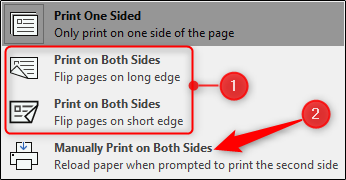
Све што вам је преостало је да изаберете Штампај и спремни сте!